RIDGID micro EXPLORER User Manual
Page 440
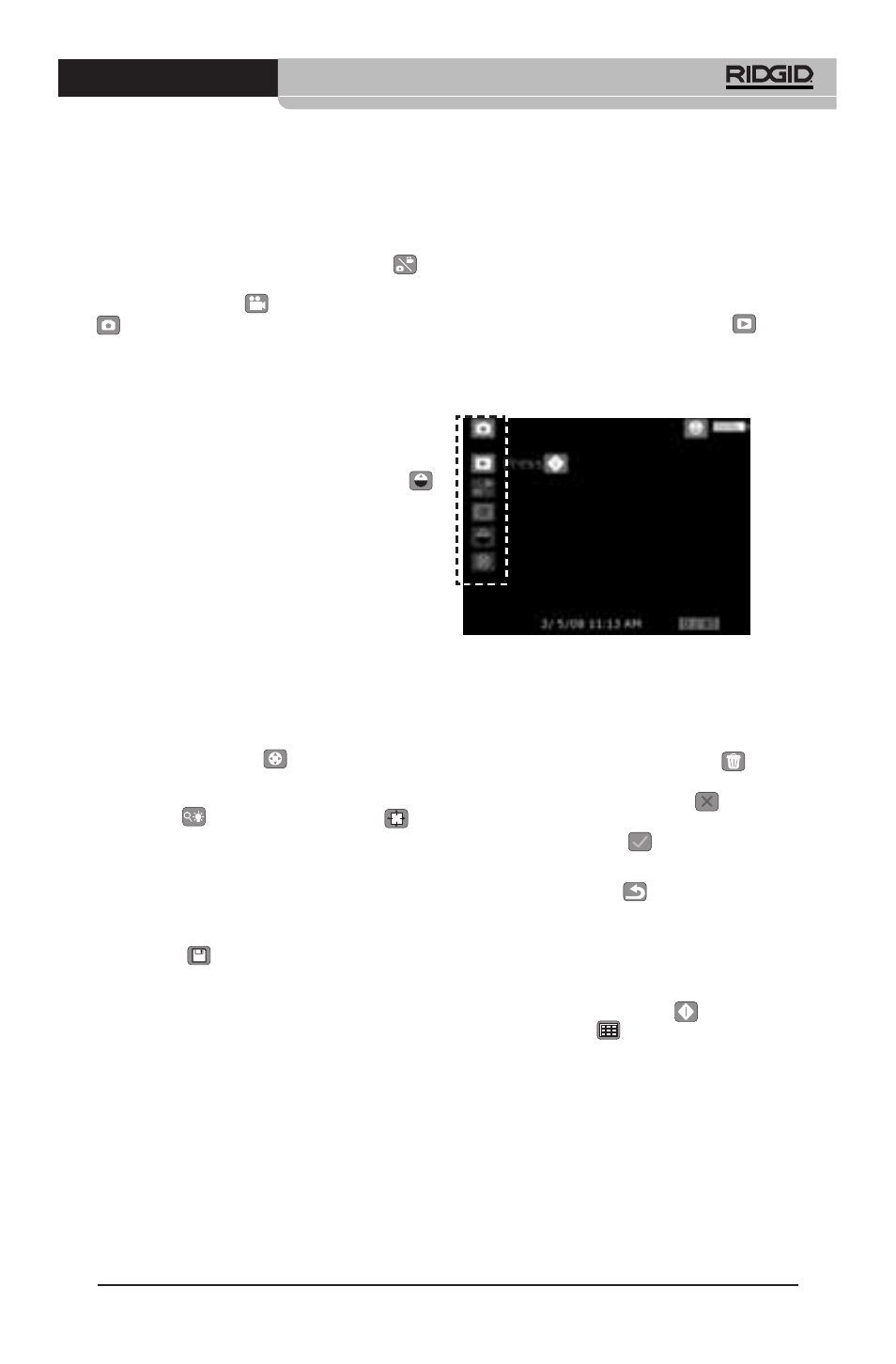
microEXPLORER
™
digitalna nadzorna kamera
Ridge Tool Company
457
Prelazak sa snimanja mirne slike
na snimanje videozapisa
Nakon
uključivanja,
nadzorna
kamera
microEXPLORER postavljena je na snimanje
mirne slike. Da biste snimili videozapis, idite do
zaslona s početnim postavkama, strelicom za
pomak dolje odaberite simbol načina rada
pa
strelicama za pomak desno i lijevo odaberite
snimanje mirne slike
ili snimanje videozapisa
.
Uključivanje i isključivanje samoniveliranja
Nadzorna kamera microEXPLORER sadrži
funkciju samoniveliranja, koja omogućuje da slika
na zaslonu uvijek bude ispravno usmjerena. Da
biste uključili ili isključili samoniveliranje, idite do
zaslona s početnim postavkama, strelicom za
pomak dolje odaberite simbol Gore je gore
pa strelicama za pomak desno i lijevo
uključite ili isključite samoniveliranje.
Panoramski snimak
Nadzorna kamera microEXPLORER ima
mogućnost pomicanja slike gore, dolje, lijevo i
desno. Na taj način možete bolje vidjeti objekte
izvan originalnog zaslona. Funkcija panoramskog
snimka najbolje rezultate daje uz maksimalnu
razinu
uvećanja.
Da
biste
iz
funkcije
zumiranja/upravljanja LED lampicama prešli na
panoramski snimak, idite do zaslona s početnim
postavkama, strelicom za pomak dolje odaberite
simbol sa strelicama
pa se strelicama za
pomak desno i lijevo na kameri microEXPLORER
prebacujte između zumiranja/upravljanja LED
lampicama
i panoramskog snimka
.
Snimanje mirne slike
U prikazu žive slike provjerite je li u gornjem
lijevom dijelu zaslona prikazan simbol
fotoaparata. Pritisnite okidač da biste snimili
sliku. Na zaslonu će se trenutno pojaviti simbol
spremanja
. To znači da je mirna slika
spremljena u internu memoriju ili na SD karticu.
Također ćete primijetiti da se broj u donjem
desnom dijelu zaslona promijenio u 1/25. To
znači da je spremljena jedna od ukupno
mogućih 25 slika. Broj s desne strane se
povećava ili smanjuje ovisno o kapacitetu
umetnute SD kartice i odabranoj kvaliteti slike.
Snimanje videozapisa
U prikazu žive slike provjerite je li u gornjem
lijevom dijelu zaslona prikazan simbol kamere.
Pritisnite okidač da biste snimili videozapis.
Simbol videokamere počinje treperiti. To znači da
se videozapis sprema u internu memoriju ili na
SD karticu. Počinje odbrojavanje vremena u
donjem desnom dijelu zaslona. Vrijeme označava
duljinu videozapisa koji možete spremiti u internu
memoriju ili na SD karticu. Ponovo pritisnite
okidač da biste zaustavili snimanje. Spremanje
videozapisa u internu memoriju može potrajati
neko vrijeme.
Pregled i brisanje spremljenih slika
Reprodukciju slika odabirete pritiskom na gumb
za odabir uz simbol reprodukcije
. Na
zaslonu se prikazuje zadnja snimljena slika ili
videozapis. Slike pregledajte pritiskom na strelice
za pomak desno i lijevo.
Slika 15 – zaslon s početnim postavkama
Dok ste u zaslonu reprodukcije, strelicama za
pomak gore i dolje možete uvećavati i smanjivati
slike.
Pritiskom na gumb kante za otpatke
na slici
pojavljuje se tekstni okvir s upitom želite li izbrisati
sliku. Ako želite izbrisati sliku
, označite
kvačicu i pritisnite gumb za odabir. Ako ne želite
izbrisati sliku, označite
i pritisnite gumb za
odabir.
Pritisnite gumb natrag
za povratak u zaslon
s početnim postavkama. Ponovo pritisnite gumb
natrag za povratak u prikaz žive slike.
Pregled i brisanje slika i videozapisa u
minijaturnom prikazu
U načinu reprodukcije pritisnite
. Pojavit će se
simbol minijatura
(slika 16). Pritiskom na
gumb za odabir uz simbol minijatura otvara se
prikaz minijatura, u kojem istovremeno možete
pregledati više slika (slika 17).
